修复 Safari 无法在 iPhone/iPad 上运行的 6 个技巧
Apple 用户经常使用 Safari 浏览器连接到互联网世界。 但是,在 iOS 15/iOS 16 更新后,全球用户一直面临着一些问题,例如 safari 无法连接到互联网,随机 野生动物园崩溃, 冻结,或 Web 链接没有响应。
如果您还在为 Safari 无法在 iPhone 上运行或 Safari 无法在 iPad 上运行而苦苦挣扎,您应该确保 Safari 系统设置正确。 为此,请转到“设置”下的“蜂窝”选项 > 检查 Safari 选项是否被选中,如果没有,请选中它以授权 Safari 浏览器,以便您能够使用它。 此外,您应该确保关闭所有打开的选项卡以避免数据冗余。
让我们学习在 iOS 6/iOS 15 更新后修复 Safari 在 iPhone/iPad 上不起作用的 16 个技巧。
提示 1:重新启动 Safari 应用程序
有时连续使用 Safari 应用程序会导致死锁或某些系统问题。 因此,为了解决这个问题,让我们从重新启动 Safari 应用程序开始对应用程序进行一些快速修复。
要重新启动应用程序,您需要双击设备屏幕上的主页按钮(打开多任务屏幕以查看所有正在运行的应用程序)> 然后向上滑动 Safari 应用程序以将其关闭 > 然后等待一些秒说 30 到 60 秒 > 然后重新启动 Safari 应用程序。 看看这是否能解决您的担忧。 如果没有,则继续下一步。
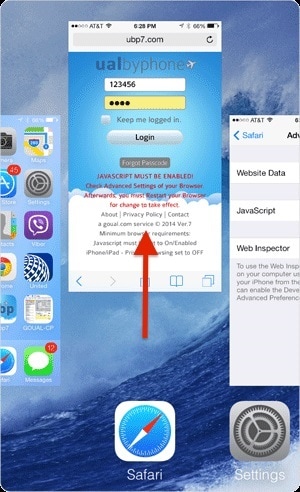
提示 2:重启设备
下一个技巧将是重新启动设备,虽然是主要的,但非常有效的过程,因为这样做会刷新数据和应用程序,并释放额外的已用内存,这有时会导致应用程序或系统的工作延迟。
至 重启你的 iPhone/iPad 您需要按住睡眠和唤醒按钮并按下它直到出现滑块,现在从左向右滑动滑块直到屏幕关闭 > 等待一段时间 > 然后再次按下睡眠和唤醒按钮以重新启动设备.
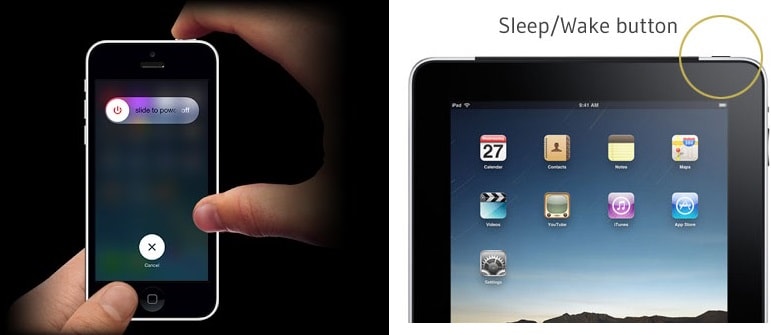
或者您可以按住侧边按钮和音量增大/减小来关闭 iPhone 13 或 iPhone 12/11/X。

Tip 3:更新 iPhone/iPad 的 iOS
第三个提示是将您的 iOS 更新到最新版本以避免任何错误。 这有助于通过修复设备以及提供保护功能来帮助设备顺利工作。 因此,您应该确保您的 iPhone 或 iPad 已更新。
3.1 如何无线更新iOS软件?
为了无线更新 iPhone/iPad 的软件,您需要打开您的互联网 Wi-Fi 连接 > 转到设置 > 选择常规选项 > 点击软件更新,> 点击下载 > 之后需要点击安装 > 输入密码(如果有的话),最后确认。
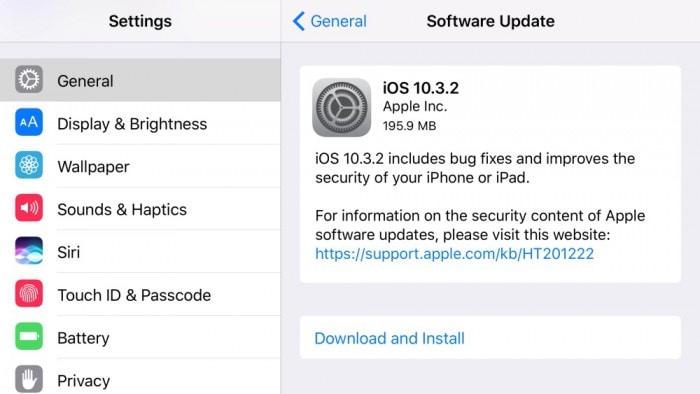
3.2 如何使用 iTunes 更新 iOS 软件
要使用 iTunes 更新软件,首先,请从以下网址安装最新版本的 iTunes:https://support.apple.com/en-in/HT201352>然后您需要将设备 (iPhone/iPad) 与计算机系统>转到iTunes>从那里选择您的设备>选择“摘要”选项>单击“检查更新”>单击“下载和更新”选项>输入密码(如果有),然后确认。
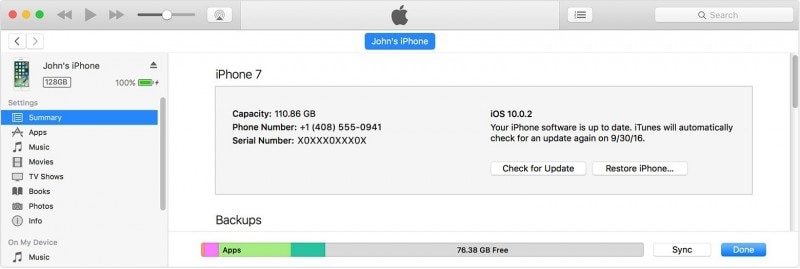
要详细了解如何更新 iOS,请访问: https://www.drfonetool.com/cn/iphone-tips/how-to-update-iphone-with-without-itunes.html
提示 4:清除历史记录、缓存和网站数据
清除设备的缓存或垃圾数据是个好主意,因为这样做可以使设备运行得更快,并同时解决未知的错误或错误。 清除缓存/历史记录的步骤非常简单。
要清除历史记录和数据,请转到设置 > 选择 Safari > 然后单击清除历史记录和网站数据 > 最后单击清除历史记录和数据
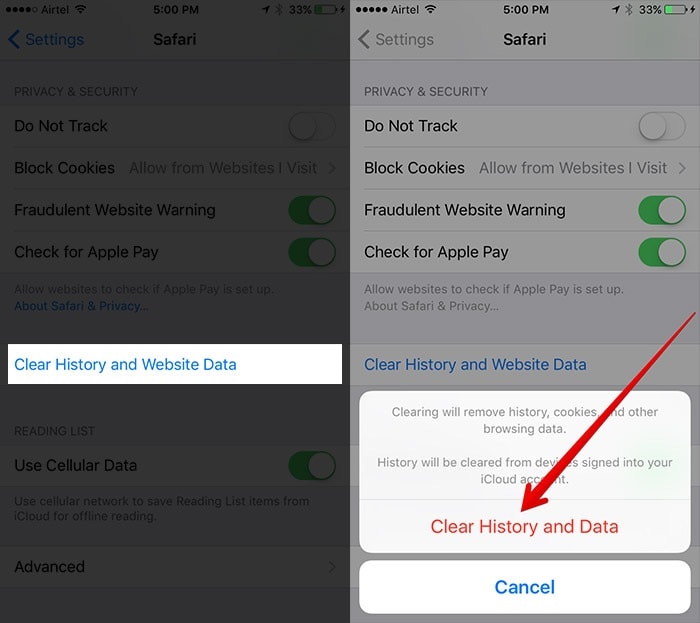
B. 清除浏览器历史记录和 cookie
打开Safari应用程序>在工具栏中找到“书签”按钮>单击左上角的书签图标>单击“历史记录”菜单>单击“清除”,然后(选择最后一小时,最后一天的选项、48 小时或全部)
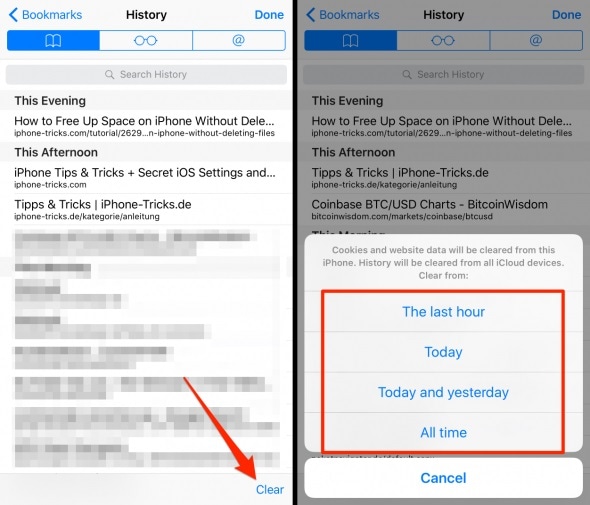
C. 删除所有网站数据
此选项将帮助您删除网站数据,但在此之前,请确保在您选择删除所有网站数据后,您将退出您登录的任何网站。 要遵循的步骤如下:
转到设置>打开Safari应用程序>单击高级选项>选择“网站数据”,>单击删除所有网站数据>然后选择立即删除,它会要求确认。
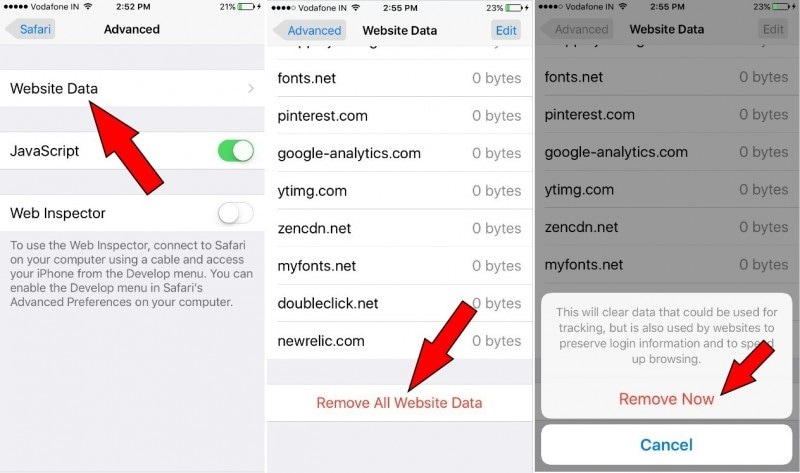
提示 5:禁用 Safari 设置的建议选项
Safari Suggestions 是一个交互式内容设计师,可以建议有关新闻、文章、应用商店、电影、天气预报、附近的内容 地点, 以及更多。 有时这些建议很有用,但可能会减慢设备在后台运行的速度或使数据冗余。 那么,如何关闭 Safari Suggestions?
为此,您需要转到设置 > 选择 Safari 选项 > 关闭 Safari 建议

提示 6:检查限制
限制实际上是家长控制功能,通过它您可以控制和管理您的应用程序或设备的内容。 Safari 应用程序可能会启用此限制功能。 因此,您可以通过以下方式将其关闭:
访问设置应用程序>选择常规选项>转到限制>
> 输入密码(如果有),在此关闭 safari 标志,直到它变为灰色/白色。
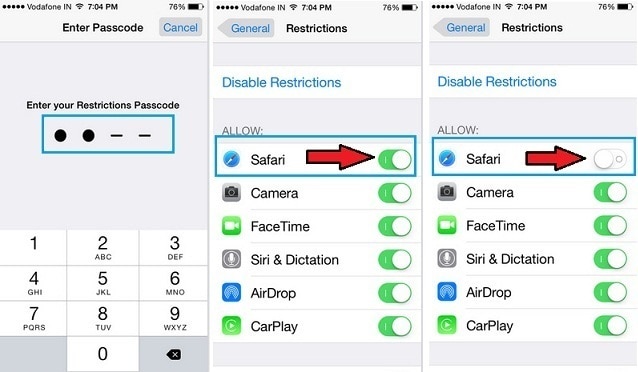
注意:最后,我们想分享 Apple 支持页面的详细信息,以获得进一步的帮助。 如果上述提示都不能帮助您,您不必担心访问 Apple 支持。 您甚至可以拨打 1-888-738-4333 联系 Safari 客户支持,与任何人讨论您的任何 Safari 问题。
我们相信,当您阅读本文时,您会发现一些非常重要的提示来解决 Safari 无法在 iPhone/iPad 上运行或 Safari 未连接到互联网的问题。
在上面的文章中,我们一步一步地提到了提示,您需要仔细按顺序执行这些步骤,并且在每一步之后,请确保检查 Safari 无法正常工作的问题是否已解决。



